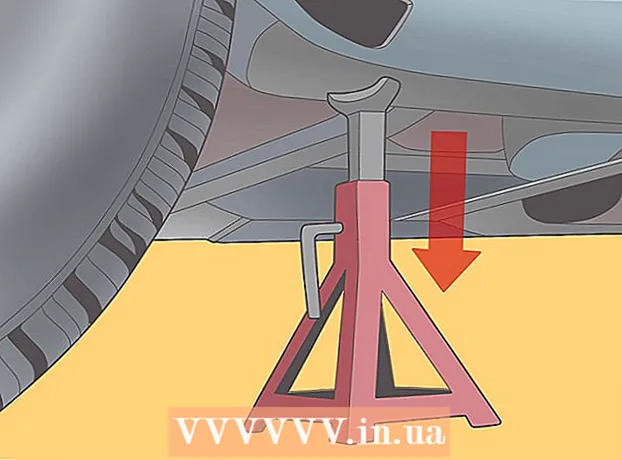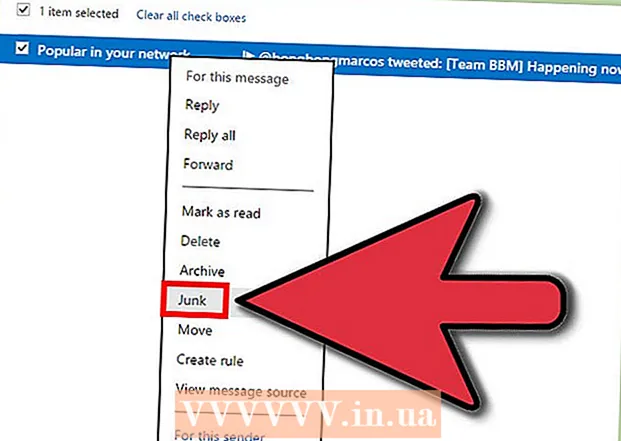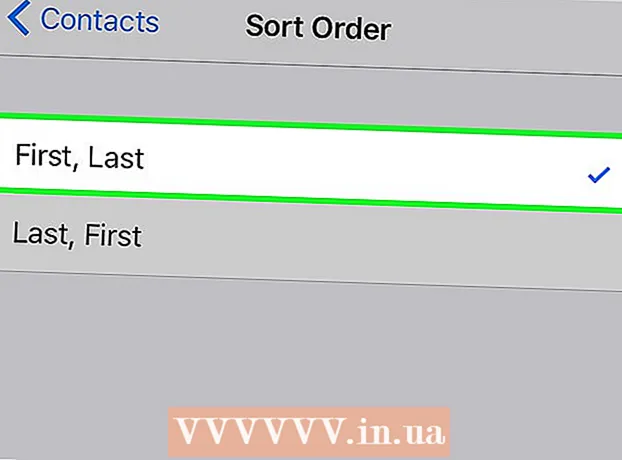Autor:
Eric Farmer
Fecha De Creación:
7 Marcha 2021
Fecha De Actualización:
1 Mes De Julio 2024

Contenido
- Pasos
- Método 1 de 5: Administrador de imágenes de Microsoft Office (Windows)
- Método 2 de 5: Microsoft Word y PowerPoint (Windows)
- Método 3 de 5: iPhoto (Mac OS X)
- Método 4 de 5: Ver (Mac OS X)
- Método 5 de 5: sitios de terceros
La compresión de fotos reduce no solo el tamaño del archivo, sino también las dimensiones de las propias imágenes, lo que permite que se carguen en sitios web o se envíen por correo electrónico sin cargar el ancho de banda de la red. Las fotos se pueden comprimir usando un software de procesamiento de fotos estándar (Windows o Mac) o usando un sitio de compresión de fotos.
Pasos
Método 1 de 5: Administrador de imágenes de Microsoft Office (Windows)
 1 Inicie MS Picture Manager y haga clic en el enlace Agregar acceso directo a imágenes en el panel Accesos directos a imágenes.
1 Inicie MS Picture Manager y haga clic en el enlace Agregar acceso directo a imágenes en el panel Accesos directos a imágenes. 2 Seleccione la carpeta con la foto que desea comprimir y haga clic en Agregar.
2 Seleccione la carpeta con la foto que desea comprimir y haga clic en Agregar. 3 Haga clic en la foto que desea comprimir. La foto aparecerá en el área de vista previa.
3 Haga clic en la foto que desea comprimir. La foto aparecerá en el área de vista previa.  4 Haga clic en Comprimir imágenes en el menú Imagen.
4 Haga clic en Comprimir imágenes en el menú Imagen. 5 Dependiendo de para qué necesite una foto comprimida, elija "documentos", "páginas web" o "correos electrónicos". Por ejemplo, si desea enviar una foto por correo electrónico, seleccione "Mensajes de correo electrónico".
5 Dependiendo de para qué necesite una foto comprimida, elija "documentos", "páginas web" o "correos electrónicos". Por ejemplo, si desea enviar una foto por correo electrónico, seleccione "Mensajes de correo electrónico".  6 Haga clic en el botón "Aceptar" para comprimir la foto seleccionada.
6 Haga clic en el botón "Aceptar" para comprimir la foto seleccionada.
Método 2 de 5: Microsoft Word y PowerPoint (Windows)
 1 Abra su documento de MS Word y haga clic en la foto que desea comprimir.
1 Abra su documento de MS Word y haga clic en la foto que desea comprimir. 2 Abra el menú Herramientas de imagen y seleccione Comprimir imágenes.
2 Abra el menú Herramientas de imagen y seleccione Comprimir imágenes. 3 Marque la casilla junto al título: Aplicar solo a las imágenes seleccionadas y, a continuación, haga clic en el botón Opciones.
3 Marque la casilla junto al título: Aplicar solo a las imágenes seleccionadas y, a continuación, haga clic en el botón Opciones.  4 Seleccione las casillas de verificación junto a Realizar compresión básica automáticamente al guardar y Eliminar áreas recortadas de las imágenes.
4 Seleccione las casillas de verificación junto a Realizar compresión básica automáticamente al guardar y Eliminar áreas recortadas de las imágenes. 5 Dependiendo de para qué necesite la foto comprimida, elija Imprimir, Pantalla o Correo electrónico. Por ejemplo, si planea imprimir su documento, seleccione Imprimir.
5 Dependiendo de para qué necesite la foto comprimida, elija Imprimir, Pantalla o Correo electrónico. Por ejemplo, si planea imprimir su documento, seleccione Imprimir.  6 Haga clic en el botón "Aceptar" para comprimir la foto seleccionada.
6 Haga clic en el botón "Aceptar" para comprimir la foto seleccionada.
Método 3 de 5: iPhoto (Mac OS X)
 1 Inicie iPhoto y seleccione la foto que desea comprimir.
1 Inicie iPhoto y seleccione la foto que desea comprimir. 2 Elija Archivo> Exportar.
2 Elija Archivo> Exportar. 3 Haga clic en la pestaña "Exportar archivo".
3 Haga clic en la pestaña "Exportar archivo". 4 Seleccione "JPEG" en el menú desplegable Tipo. JPEG es el formato más recomendado para comprimir fotos, ya que es compatible con la mayoría de navegadores y programas.
4 Seleccione "JPEG" en el menú desplegable Tipo. JPEG es el formato más recomendado para comprimir fotos, ya que es compatible con la mayoría de navegadores y programas.  5 Seleccione la calidad de la foto en la línea "Calidad JPEG".
5 Seleccione la calidad de la foto en la línea "Calidad JPEG". 6 Seleccione tamaños de compresión en el menú desplegable Tamaño. Elija Pequeño, Mediano, Grande o Personalizado para ajustar manualmente las dimensiones de su foto.
6 Seleccione tamaños de compresión en el menú desplegable Tamaño. Elija Pequeño, Mediano, Grande o Personalizado para ajustar manualmente las dimensiones de su foto.  7 Haga clic en "Exportar" y elija dónde guardar la foto comprimida.
7 Haga clic en "Exportar" y elija dónde guardar la foto comprimida.
Método 4 de 5: Ver (Mac OS X)
 1 Haga clic con el botón derecho en la foto que desea comprimir y elija Abrir en programa> Vista previa (predeterminado).
1 Haga clic con el botón derecho en la foto que desea comprimir y elija Abrir en programa> Vista previa (predeterminado). 2 Abra el menú Herramientas y seleccione Tamaño personalizado.
2 Abra el menú Herramientas y seleccione Tamaño personalizado. 3 En el cuadro Ancho, ingrese su número preferido de píxeles. Por ejemplo, si desea hacer una foto más pequeña para una publicación de blog, ingrese "300" en el campo Ancho. El programa cambiará automáticamente el valor en el campo "Altura" para mantener la relación de aspecto original de la imagen.
3 En el cuadro Ancho, ingrese su número preferido de píxeles. Por ejemplo, si desea hacer una foto más pequeña para una publicación de blog, ingrese "300" en el campo Ancho. El programa cambiará automáticamente el valor en el campo "Altura" para mantener la relación de aspecto original de la imagen.  4 Haga clic en Aceptar.
4 Haga clic en Aceptar. 5 Haga clic en "Archivo" y seleccione "Guardar como".
5 Haga clic en "Archivo" y seleccione "Guardar como". 6 Ingrese un nombre para la nueva foto para guardar una foto comprimida.
6 Ingrese un nombre para la nueva foto para guardar una foto comprimida.
Método 5 de 5: sitios de terceros
 1 Inicie su navegador y busque sitios de compresión de fotos de terceros. Utilice una de las siguientes búsquedas: "comprimir fotos" o "cambiar el tamaño de las fotos".
1 Inicie su navegador y busque sitios de compresión de fotos de terceros. Utilice una de las siguientes búsquedas: "comprimir fotos" o "cambiar el tamaño de las fotos".  2 Abra un sitio que ofrezca servicios gratuitos de compresión de fotografías. Estos son algunos servicios que comprimen fotos de forma gratuita: Optimizilla, Compress JPEG y Image Optimizer.
2 Abra un sitio que ofrezca servicios gratuitos de compresión de fotografías. Estos son algunos servicios que comprimen fotos de forma gratuita: Optimizilla, Compress JPEG y Image Optimizer.  3 Siga las instrucciones en pantalla para comprimir la foto. Por lo general, solo necesita hacer clic en el botón Examinar para seleccionar una foto en su dispositivo e ingresar las opciones deseadas para la foto.
3 Siga las instrucciones en pantalla para comprimir la foto. Por lo general, solo necesita hacer clic en el botón Examinar para seleccionar una foto en su dispositivo e ingresar las opciones deseadas para la foto.  4 Haga clic en "Comprimir" o "Cambiar tamaño" y luego descargue la foto comprimida a su dispositivo.
4 Haga clic en "Comprimir" o "Cambiar tamaño" y luego descargue la foto comprimida a su dispositivo.